Redémarrer directement sur les Options de démarrage avancées – Windows 8 – 8.1
Publié par chantal11 le jeudi 31. octobre 2013
Sous Windows 8 ou 8.1, pour accéder aux Options de démarrage avancées, il faut suivre normalement cette procédure.
On peut aussi redémarrer directement sur les Options de démarrage avancées par une simple commande.
Afficher le menu Outils Système par les touches Windows + X
Sélectionner Exécuter
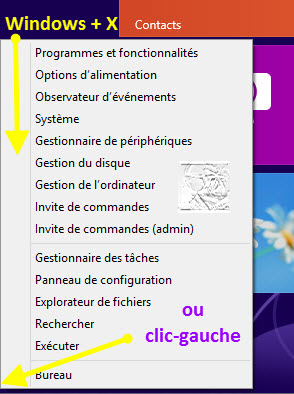
Dans la fenêtre Exécuter, taper ou copier/coller cette commande
shutdown.exe /r /o /f /t 00
et valider par OK
Le système redémarre directement sur le Démarrage avancé.
Cliquer sur Dépannage
Pour la résolution des problèmes, sont disponibles les options :
- Actualiser votre PC
- Réinitialiser votre PC
- Options Avancées
Cliquer sur Options Avancées
Dans les Options avancées :
- Restauration du système
- Récupération de l’image système
- Outil de redémarrage système
- Invite de commandes
- Paramètres
Cliquer sur Paramètres
Cliquer sur Redémarrer pour pouvoir modifier les Paramètres de démarrage
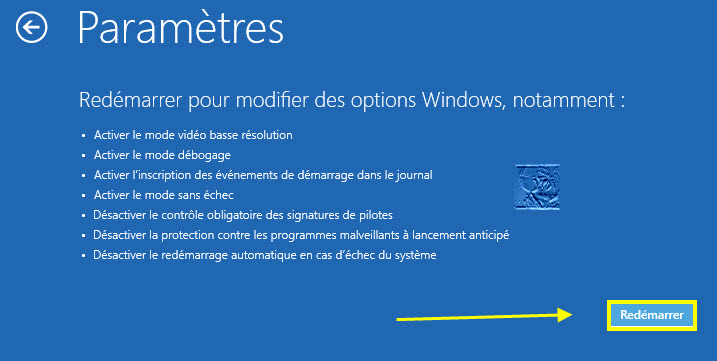
Après redémarrage, on peut activer l’option avancée de son choix pour Démarrer en mode sans échec par exemple
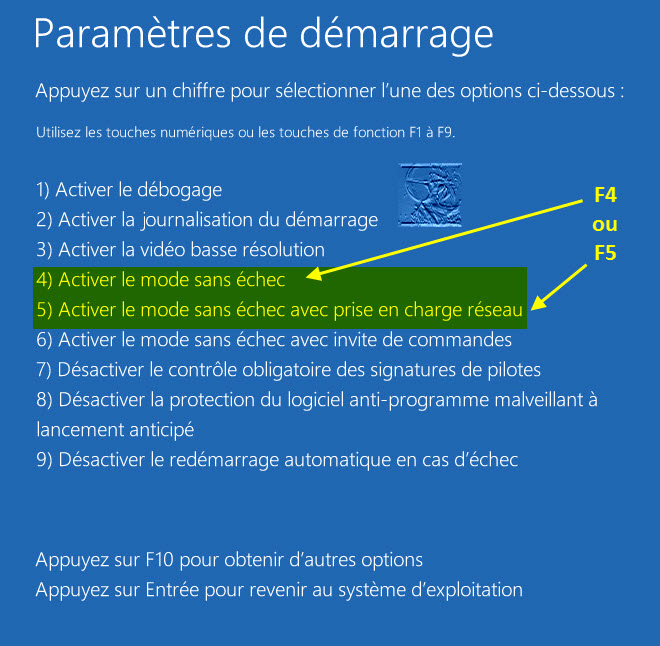

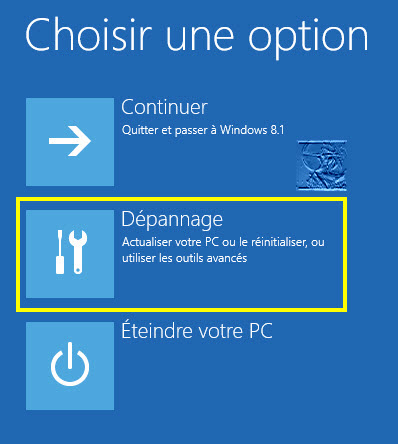


jeudi 31. octobre 2013 à 13:03
[…] Redémarrer directement sur les Options de démarrage avancées – Windows 8 – 8.1 […]
mardi 5. novembre 2013 à 18:01
sil vous plait pouvez vous me dire si la commande recimg pour faire une image système est fonctionnelle sur W8.1 merci pour vos astuces et conseils
mercredi 6. novembre 2013 à 09:17
Bonjour,
Oui, la commande est fonctionnelle.
@+
jeudi 5. décembre 2013 à 16:34
Bonjour et merci pour l’astuce, c’est très pratique si l’on n’a pas le CD d’installation.
S’il vous plait, pourriez vous me donner la commande pour revenir à l’état normal du démarrage du système ( c-a-d pour annuler la commande shutdown.exe /r /o /f /t 00).
Merci.
mercredi 24. septembre 2014 à 15:27
Bonjour et merci !
mais comment obtenir cette fenêtre de dépannage si windows ne démarre plus ??
j’ai eu cette image je ne sais plus comment mais voilà :
– Continuer sur windows 8.1 (je reviens à cette page)
– Dépannage – Actualiser votre PC (il me répond le lecteur ou windows est installé est verrouillé, dévérouillez le lecteur et reessayer ???)
– Options avancées – Restauration systeme (il ne trouve pas le volume)
– Récupération de l’image système système (il ne la trouve pas)
– Outil de redémarrage systeme (n’a pas pu réparer)
– Invite de commandes (X:\windows\system32)
– Changer les parametres UEFI
– changer le démarrage windows (il revient sur cette page)
et après avoir tout essayé dans mon cas voilà ce que j’ai à l’allumage du PC
voir image ici http://www.hostingpics.net/viewer.php?id=806802WP20140921004.jpg
j’en ai eu marre j’ai renvoyé le PC mais comment avoir donc cette fenêtre dépannage quand windows ne fonctionne plus ???
Merci
mercredi 3. février 2016 à 10:38
up!
j’ai exactement la même chose… une solution please!!!^^
dimanche 17. avril 2016 à 22:27
Je commence a en zvoir assez de mon Pc portable Toshiba Windows 8.1 qui dès que je mets rétrograder vers la version précédente u me
Met suite à un problème nous n’allons pas rétrograder vers la version précédente alors je fais quoi car ça me gave .ecran bleu et réinitialiser ce Pc ou version avancée ! On paye des ordinateurs chers et souvent ca bug ou ecran bleu . Quand à l’autre p c Toshiba j’ai du le mettre à réparer et pur l’instant 30 euros à payer et j’espère qui vont le réparer rapidement car si y fonctionnent ni l’un ni l’autre je Porte plainte contre Toshiba
dimanche 17. avril 2016 à 22:31
Quand y me met dépannage je fais quoi , après c’est réinitialiser ce Pc ou option avancée ! J’essaie toutes les fonctions et on verra J’ai déjà essayé mais on me demande des images de fichiers que je ne trouve pas Et allez hop reparti pour diagnostic de votre ordinateur . Demain. J’appelle Toshiba et ca va Peter
mercredi 5. avril 2017 à 23:46
Bonjour,
Impeccable, exactement ce que je cherchais
samedi 13. mai 2017 à 14:02
Bonjour,
S’il vous plait, pourriez vous me donner la procédure pour revenir à l’état normal du démarrage du système. Mon ordinateur ne reconnaît plus mon clavier et j’ai essayé le mode dépannage et cela n’a rien changé. Par contre je voudrais revenir au démarrage normal pour récupérer mes fichiers avant une réinstallation complète.
Merci pour vos réponses
lundi 10. juillet 2017 à 19:16
Mercii
J’ai mis une journée à trouver votre super article. Je n’avais plus accès à Internet, et les paramètres de feraient aussitôt que je les ouvrais.
Merci pour cette solution !
vendredi 26. octobre 2018 à 13:19
la commande n’est pas fonctionnelle chez moi
je recois un message:windows n’a pas pu se connecter au service sens